Hoe verwijdert u de Greenbean banking trojan van uw Android-apparaat?
TrojanOok bekend als: Greenbean banking malware
Doe een gratis scan en controleer of uw computer is geïnfecteerd.
VERWIJDER HET NUOm het volledige product te kunnen gebruiken moet u een licentie van Combo Cleaner kopen. Beperkte proefperiode van 7 dagen beschikbaar. Combo Cleaner is eigendom van en wordt beheerd door RCS LT, het moederbedrijf van PCRisk.
Wat voor soort malware is Greenbean?
Greenbean is de naam van een banktrojan. Het is ontworpen om Android-besturingssystemen te infecteren. Dit schadelijke programma bestaat al sinds ten minste 2023. Zoals de classificatie al aangeeft, is deze trojan op zoek naar bank- en andere financiële informatie. Er zijn aanwijzingen dat Greenbean zich richt op gebruikers in Vietnam en China.
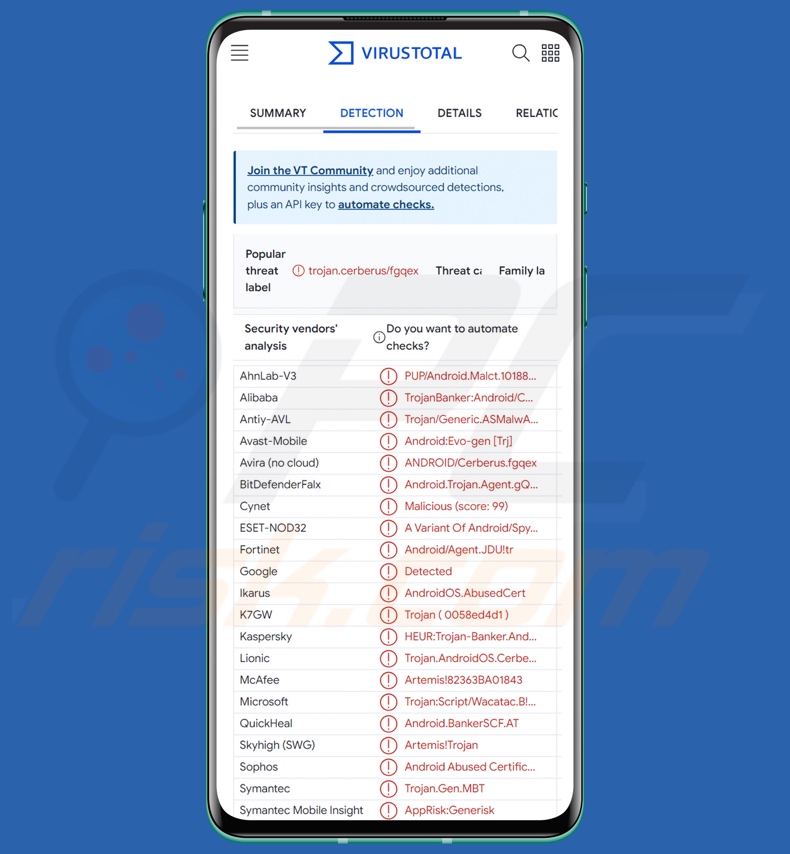
Overzicht Greenbean malware
Zoals de meeste Android-targeting trojans, vertrouwt Greenbean op Android Accessibility Services. Deze zijn ontworpen om extra hulp te bieden aan gebruikers die dat nodig hebben om met het apparaat te communiceren.
Android Toegankelijkheidsdiensten kunnen apparaten op verschillende manieren manipuleren, bijv. het scherm lezen, het aanraakscherm en toetsenbord simuleren, communiceren met dialoogvensters, het apparaat vergrendelen/ontgrendelen, enz. Programma's die deze diensten misbruiken, krijgen dus alle mogelijkheden.
Na de infiltratie vraagt Greenbean de gebruiker om de Toegankelijkheidsrechten toe te kennen en nadat deze zijn verkregen, escaleert de malware zijn privileges. De trojan begint met het verzamelen van relevante informatie: apparaat- en netwerkgegevens, lijst met geïnstalleerde toepassingen, contactlijsten, sms-gegevens, enz.
Greenbean kan bestanden en foto's downloaden. Het kan ook inhoud uitpakken die op het klembord is gekopieerd (copy-paste buffer). Aangezien dit programma in staat is om sms'jes te verzenden - kan het worden gebruikt als Toll Fraud malware, maar het is niet gebruikt op deze manier vanaf het moment van schrijven.
Bovendien kan de trojan schermafbeeldingen maken. De vrij nieuwe mogelijkheid van Greenbean is om het scherm van het geïnfecteerde apparaat en het beeld van de camera's van de telefoon te streamen.
Deze malware is gericht op het verkrijgen van persoonlijk identificeerbare gegevens, inloggegevens en financiële gegevens van slachtoffers. Het richt zich op de volgende toepassingen: Gmail (e-mail), WeChat (messenger, sociale media, mobiele betaalapp), AliPay (online betaalplatform), MyVIB (Vietnam International Bank app), MetaMask (cryptocurrency wallet) en Paybis (cryptowallet).
Greenbean kan uitgaande geldtransacties omleiden door de gegevens van de ontvanger te wijzigen. Het kwaadaardige programma kan deze transacties ook initiëren zonder input van het slachtoffer.
Er moet worden vermeld dat malwareontwikkelaars hun software en methodologieën vaak bijwerken. Daarom kunnen mogelijke toekomstige versies van Greenbean een bredere doelenlijst of aanvullende/verschillende functionaliteiten hebben.
Samengevat kan de aanwezigheid van malware zoals Greenbean op apparaten leiden tot ernstige privacyproblemen, financiële verliezen en zelfs identiteitsdiefstal.
| Naam | Greenbean banking malware |
| Type bedreiging | Android-malware, schadelijke toepassing, banktrojan. |
| Opsporingsnamen | Avast-Mobile (Android:Evo-gen [Trj]), ESET-NOD32 (Een variant van Android/Spy.Cerberus.AK), Fortinet (Android/Agent.JDU!tr), Kaspersky (HEUR:Trojan-Banker.AndroidOS.Agent.oc), Volledige lijst (VirusTotal) |
| Verwante domeinen | antlercrypto[.]com |
| Opsporingsnamen (antlercrypto[.]com) | Combo Cleaner (Malware), CRDF (Malicious), G-Data (Malware), VIPRE (Malware), Volledige lijst (VirusTotal) |
| Dienend IP-adres (antlercrypto[.]com) | 13.52.220.155 |
| Distributiemethoden | Geïnfecteerde e-mailbijlagen, schadelijke online advertenties, social engineering, misleidende toepassingen, scamwebsites. |
| Schade | Gestolen persoonlijke informatie (privéberichten, logins/wachtwoorden, etc.), verminderde apparaatprestaties, de batterij is snel leeg, verminderde internetsnelheid, enorm gegevensverlies, geldverlies, gestolen identiteit (kwaadwillende apps kunnen misbruik maken van communicatie-apps). |
| Malware verwijderen (Windows) |
Om mogelijke malware-infecties te verwijderen, scant u uw computer met legitieme antivirussoftware. Onze beveiligingsonderzoekers raden aan Combo Cleaner te gebruiken. Combo Cleaner voor Windows DownloadenGratis scanner die controleert of uw computer geïnfecteerd is. Om het volledige product te kunnen gebruiken moet u een licentie van Combo Cleaner kopen. Beperkte proefperiode van 7 dagen beschikbaar. Combo Cleaner is eigendom van en wordt beheerd door RCS LT, het moederbedrijf van PCRisk. |
Bank trojan voorbeelden
Joker, TrickMo, Iraanse banking trojan, Nexus, en S.O.V.A. zijn slechts enkele voorbeelden van Android banking-malware waarover we onlangs hebben geschreven. Information-targeting software kan alleen specifieke details of een breed scala aan gegevens zoeken. Andere soorten malware kunnen ook over deze gegevensextractiecapaciteiten beschikken.
Maar hoe kwaadaardige software ook werkt - de aanwezigheid ervan op een systeem brengt de integriteit van het apparaat en de veiligheid van de gebruiker in gevaar. Daarom moeten alle bedreigingen onmiddellijk na ontdekking worden geëlimineerd.
Hoe heeft Greenbean mijn apparaat geïnfiltreerd?
Greenbean wordt gedistribueerd via een website - antlercrypto[.]com - die een cryptocurrency app promoot die enorme uitbetalingen biedt. Nadat de downloadoptie is geselecteerd, wordt een bestand met de titel "AntlerWeath.apk" gedownload van een domein dat wordt gehost via de Amazon AWS-service. Merk op dat andere domeinen, bestandsnamen of methoden kunnen worden gebruikt om dit programma te verspreiden.
Over het algemeen wordt malware verspreid door gebruik te maken van phishing en social engineering-technieken. De software wordt meestal gepresenteerd als of gebundeld met gewone programma-/mediabestanden.
De meest wijdverspreide distributiemethoden zijn: online oplichting, drive-by (stiekeme/bedrieglijke) downloads, onbetrouwbare downloadbronnen (bijv. freeware en gratis bestandshostingsites, Peer-to-Peer netwerken, app stores van derden, enz.), schadelijke bijlagen/links in spam (bijv. e-mails, DM's/PM's, sms'jes, berichten op sociale media/forums, enz. Sommige schadelijke programma's kunnen zichzelf zelfs verspreiden via lokale netwerken en verwisselbare opslagapparaten.
Het is opmerkelijk dat ontwikkelaars van malware legitieme downloadkanalen zoals de Google Play Store kunnen gebruiken om hun creaties te verspreiden. Hoewel echte downloadbronnen maatregelen hebben genomen tegen dergelijk misbruik, waardoor schadelijke inhoud niet lang op het platform kan blijven - kan zelfs de beperkte hosttijd als lucratief worden beschouwd.
Hoe vermijd je de installatie van malware?
We raden ten zeerste aan om software te onderzoeken voordat je het downloadt of koopt, bijvoorbeeld door de voorwaarden en beoordelingen van experts/gebruikers te lezen, de vereiste toestemmingen te controleren en de legitimiteit van de ontwikkelaar te verifiëren.
Bovendien moeten alle downloads plaatsvinden via officiële en betrouwbare kanalen. Een andere aanbeveling is om software te activeren en bij te werken met legitieme functies/tools, omdat die van derden malware kunnen bevatten.
We adviseren voorzichtigheid bij het surfen omdat frauduleuze en kwaadaardige online inhoud meestal echt en onschuldig lijkt. Waakzaamheid is ook geboden bij inkomende e-mails en andere berichten. Bijlagen of links in verdachte e-mails mogen niet worden geopend, omdat ze kwaadaardig kunnen zijn.
We moeten benadrukken hoe belangrijk het is om een betrouwbare antivirus te installeren en up-to-date te houden. Deze software moet worden gebruikt om regelmatig systeemscans uit te voeren en bedreigingen en problemen te verwijderen.
Verschijning van een site die Greenbean-malware promoot onder het mom van een crypto-app (antlercrypto[.]com):
![Greenbean banking trojan promoot valse website (antlercrypto[.]com)](/images/stories/screenshots202402/greenbean-banking-trojan-promoter.jpg)
Snelmenu:
- Inleiding
- Hoe verwijder je de browsegeschiedenis uit de Chrome-webbrowser?
- Hoe schakel je browsermeldingen uit in de Chrome-webbrowser?
- Hoe de Chrome webbrowser resetten?
- Hoe verwijder ik browsegeschiedenis uit de Firefox-webbrowser?
- Hoe meldingen in Firefox uitschakelen?
- Hoe de webbrowser Firefox opnieuw instellen?
- Hoe verwijder ik mogelijk ongewenste en/of schadelijke toepassingen?
- Hoe het Android-apparaat opstarten in "Veilige modus"?
- Hoe het batterijverbruik van verschillende applicaties controleren?
- Hoe het gegevensgebruik van verschillende applicaties controleren?
- Hoe installeer ik de nieuwste software-updates?
- Hoe reset ik het systeem naar de standaardstatus?
- Hoe applicaties met beheerdersrechten uitschakelen?
Browsegeschiedenis verwijderen uit de Chrome-webbrowser:

Tik op de knop "Menu" (drie stippen in de rechterbovenhoek van het scherm) en selecteer "Geschiedenis" in het geopende vervolgkeuzemenu.

Tik op "Browsinggegevens wissen", selecteer het tabblad "Geavanceerd", kies het tijdsbereik en de gegevenstypen die u wilt wissen en tik op "Gegevens wissen".
Schakel de browsermeldingen in de Chrome-webbrowser uit:

Tik op de knop "Menu" (drie stippen in de rechterbovenhoek van het scherm) en selecteer "Instellingen" in het geopende vervolgkeuzemenu.

Scroll naar beneden totdat je de optie "Site settings" ziet en tik erop. Scroll naar beneden totdat je de optie "Meldingen" ziet en tik erop.

Zoek de websites die browsermeldingen geven, tik erop en klik op "Wissen & resetten". Hierdoor worden de toestemmingen voor deze websites om meldingen te geven verwijderd. Als je dezelfde site echter opnieuw bezoekt, kan deze opnieuw om toestemming vragen. Je kunt kiezen of je deze toestemming wilt geven of niet (als je weigert, gaat de website naar de sectie "Blokkeerd" en wordt er niet meer om toestemming gevraagd).
Reset de Chrome-webbrowser:

Ga naar "Instellingen", scroll naar beneden totdat je "Apps" ziet en tik erop.

Scroll naar beneden totdat je de applicatie "Chrome" vindt, selecteer deze en tik op de optie "Storage".

Tik op "BESTAND BEWAREN", vervolgens op "AlLE GEGEVENS SCHOONMAKEN" en bevestig de actie door op "OK" te tikken. Door de browser te resetten, worden alle opgeslagen gegevens verwijderd. Dit betekent dat alle opgeslagen aanmeldingen/wachtwoorden, browsergeschiedenis, niet-standaardinstellingen en andere gegevens worden verwijderd. Je zult ook opnieuw moeten inloggen op alle websites.
Browsegeschiedenis verwijderen uit de Firefox-webbrowser:

Tik op de knop "Menu" (drie stippen in de rechterbovenhoek van het scherm) en selecteer "Geschiedenis" in het geopende vervolgkeuzemenu.

Scroll naar beneden totdat je "Privégegevens wissen" ziet en tik erop. Selecteer de gegevenstypen die je wilt verwijderen en tik op "GEGEVENS WISSEN".
Schakel de browsermeldingen in de Firefox-webbrowser uit:

Bezoek de website die browsermeldingen geeft, tik op het pictogram links van de URL-balk (het pictogram hoeft niet per se een "Lock" te zijn) en selecteer "Edit Site Settings".

Kies in de geopende pop-up de optie "Notifications" en tik op "CLEAR".
Reset de webbrowser Firefox:

Ga naar "Instellingen", scroll naar beneden totdat je "Apps" ziet en tik erop.

Scroll naar beneden totdat je de applicatie "Firefox" vindt, selecteer deze en tik op de optie "opslag".

Tik op "GEGEVENS VERWIJDEREN" en bevestig de actie door op "DELETE" te tikken. Merk op dat het resetten van de browser alle gegevens verwijdert die erin zijn opgeslagen. Dit betekent dat alle opgeslagen aanmeldingen/wachtwoorden, browsegeschiedenis, niet-standaardinstellingen en andere gegevens worden verwijderd. Je zult ook opnieuw moeten inloggen op alle websites.
Verwijder mogelijk ongewenste en/of schadelijke toepassingen:

Ga naar "Instellingen", scroll naar beneden totdat je "Apps" ziet en tik erop.

Scroll naar beneden totdat je een mogelijk ongewenste en/of schadelijke toepassing ziet, selecteer deze en tik op "Uninstall". Als het om de een of andere reden niet lukt om de geselecteerde applicatie te verwijderen (je krijgt bijvoorbeeld een foutmelding), moet je de "Veilige modus" proberen.
Start het Android-apparaat op in "Veilige modus":
De "Safe Mode" in het Android besturingssysteem schakelt tijdelijk alle toepassingen van derden uit. Het gebruik van deze modus is een goede manier om verschillende problemen te diagnosticeren en op te lossen (bijvoorbeeld het verwijderen van kwaadaardige applicaties die gebruikers verhinderen om dit te doen wanneer het apparaat "normaal" draait).

Druk op de knop "Power" en houd deze ingedrukt totdat het scherm "Power off" verschijnt. Tik op het pictogram "Aan/uit" en houd het ingedrukt. Na een paar seconden verschijnt de optie "Veilige modus" en kun je deze starten door het apparaat opnieuw op te starten.
Controleer het batterijverbruik van verschillende applicaties:

Ga naar "Instellingen", scroll naar beneden totdat je "Apparaatonderhoud" ziet en tik erop.

Tik op "Batterij" en controleer het gebruik van elke applicatie. Legitieme/echte applicaties zijn ontworpen om zo weinig mogelijk energie te gebruiken om de beste gebruikerservaring te bieden en stroom te besparen. Daarom kan een hoog batterijgebruik erop wijzen dat de applicatie kwaadaardig is.
Controleer het gegevensgebruik van verschillende applicaties:

Ga naar "Instellingen", scroll naar beneden totdat je "Connecties" ziet en tik erop.

Scroll naar beneden totdat je "Gegevensgebruik" ziet en selecteer deze optie. Net als bij batterijen zijn legitieme/originele toepassingen ontworpen om het gegevensgebruik zo laag mogelijk te houden. Dit betekent dat een enorm dataverbruik kan duiden op de aanwezigheid van een schadelijke applicatie. Merk op dat sommige schadelijke toepassingen ontworpen kunnen zijn om alleen te werken wanneer het apparaat verbonden is met een draadloos netwerk. Daarom moet je zowel het mobiele als Wi-Fi-gegevensverbruik controleren.

Als je een toepassing vindt die veel gegevens gebruikt, ook al gebruik je die nooit, dan raden we je aan om die zo snel mogelijk te verwijderen.
Installeer de nieuwste software-updates:
De software up-to-date houden is een goede gewoonte als het gaat om de veiligheid van apparaten. Fabrikanten brengen voortdurend beveiligingspatches en Android-updates uit om fouten en bugs te verhelpen die door cybercriminelen kunnen worden misbruikt. Een verouderd systeem is veel kwetsbaarder en daarom moet je er altijd voor zorgen dat de software van je apparaat up-to-date is.

Ga naar "Instellingen", scroll naar beneden totdat je "Software-update" ziet en tik erop.

Tik op "Updates handmatig downloaden" en controleer of er updates beschikbaar zijn. Zo ja, installeer ze dan onmiddellijk. We raden je ook aan om de optie "Updates automatisch downloaden" in te schakelen, zodat het systeem je een melding geeft zodra er een update beschikbaar is en/of deze automatisch installeert.
Zet het systeem terug naar de standaardstatus:
Het uitvoeren van een "Factory Reset" is een goede manier om alle ongewenste toepassingen te verwijderen, de standaardinstellingen van het systeem te herstellen en het apparaat in het algemeen schoon te maken. Houd er echter rekening mee dat alle gegevens op het apparaat worden verwijderd, inclusief foto's, video/audiobestanden, telefoonnummers (opgeslagen op het apparaat, niet op de simkaart), sms-berichten, enzovoort. Met andere woorden, het apparaat wordt teruggebracht naar zijn oorspronkelijke staat.
Je kunt ook de basissysteeminstellingen en/of gewoon de netwerkinstellingen herstellen.

Ga naar "Instellingen", scroll naar beneden totdat je "Over telefoon" ziet en tik erop.

Scroll naar beneden totdat u "Reset" ziet en tik erop. Kies nu de actie die u wilt uitvoeren:
"Instellingen resetten" - alle systeeminstellingen herstellen naar de standaardinstellingen;
"Netwerkinstellingen resetten" - alle netwerkgerelateerde instellingen herstellen naar de standaardinstellingen;
"Fabrieksgegevens resetten" - het hele systeem resetten en alle opgeslagen gegevens volledig wissen;
Schakel applicaties met beheerdersrechten uit:
Als een kwaadwillende applicatie beheerdersrechten krijgt, kan deze het systeem ernstig beschadigen. Om het apparaat zo veilig mogelijk te houden, moet je altijd controleren welke apps dergelijke rechten hebben en de apps uitschakelen die dat niet zouden moeten hebben.

Ga naar "Instellingen", scroll naar beneden totdat je "Vergrendelingsscherm en beveiliging" ziet en tik erop.

Scroll naar beneden totdat je "Overige beveiligingsinstellingen" ziet, tik erop en tik vervolgens op "Apps voor apparaatbeheer".

Zoek toepassingen die geen beheerdersrechten mogen hebben, tik erop en tik vervolgens op "DEACTIVATE".
Veelgestelde vragen (FAQ)
Mijn Android-apparaat is geïnfecteerd met Greenbean-malware. Moet ik mijn opslagapparaat formatteren om er vanaf te komen?
Malware verwijderen vereist zelden zulke drastische acties.
Wat zijn de grootste problemen die Greenbean malware kan veroorzaken?
De gevaren die een infectie met zich meebrengt, hangen af van de functionaliteit van het kwaadaardige programma en de modus operandi van de aanvallers. Greenbean is een banktrojan en is, zoals de naam al aangeeft, voornamelijk gericht op financiële gegevens. Dit soort infecties kan leiden tot ernstige privacyproblemen, financiële verliezen en identiteitsdiefstal.
Wat is het doel van Greenbean malware?
Zoals de meeste malware-infecties worden de aanvallen van Greenbean gemotiveerd door financieel gewin. Cybercriminelen kunnen kwaadaardige software echter ook gebruiken om zichzelf te amuseren, persoonlijke vendetta's uit te voeren, processen te verstoren (bijv. websites, diensten, bedrijven, organisaties, enz.), deel te nemen aan hacktivisme en aanvallen uit te voeren om politieke/geopolitieke redenen.
Hoe is Greenbean-malware mijn Android-apparaat binnengedrongen?
Er is opgemerkt dat Greenbean wordt verspreid via een website die een cryptoplatform-app promoot die enorme winsten belooft. Andere distributiemethoden zijn mogelijk.
In het algemeen wordt malware verspreid via drive-by downloads, online oplichting, spam (bijv. e-mails, PM's/DM's, berichten op sociale media, sms'jes, enz.), malvertising, dubieuze downloadbronnen (bijv. freeware en websites met gratis bestandshosting, P2P-uitwisselingsnetwerken, app-winkels van derden, enz. Bovendien kunnen sommige schadelijke programma's zichzelf verspreiden via lokale netwerken en verwisselbare opslagapparaten.
Beschermt Combo Cleaner mij tegen malware?
Ja, Combo Cleaner is ontworpen om systemen te scannen en allerlei bedreigingen te verwijderen. Het is in staat om de meeste bekende malware-infecties te detecteren en te verwijderen. Het uitvoeren van een complete systeemscan is essentieel omdat geavanceerde kwaadaardige programma's zich meestal diep in systemen verstoppen.
Delen:

Tomas Meskauskas
Deskundig beveiligingsonderzoeker, professioneel malware-analist
Ik ben gepassioneerd door computerbeveiliging en -technologie. Ik ben al meer dan 10 jaar werkzaam in verschillende bedrijven die op zoek zijn naar oplossingen voor computertechnische problemen en internetbeveiliging. Ik werk sinds 2010 als auteur en redacteur voor PCrisk. Volg mij op Twitter en LinkedIn om op de hoogte te blijven van de nieuwste online beveiligingsrisico's.
Het beveiligingsportaal PCrisk wordt aangeboden door het bedrijf RCS LT.
Gecombineerde krachten van beveiligingsonderzoekers helpen computergebruikers voorlichten over de nieuwste online beveiligingsrisico's. Meer informatie over het bedrijf RCS LT.
Onze richtlijnen voor het verwijderen van malware zijn gratis. Als u ons echter wilt steunen, kunt u ons een donatie sturen.
DonerenHet beveiligingsportaal PCrisk wordt aangeboden door het bedrijf RCS LT.
Gecombineerde krachten van beveiligingsonderzoekers helpen computergebruikers voorlichten over de nieuwste online beveiligingsrisico's. Meer informatie over het bedrijf RCS LT.
Onze richtlijnen voor het verwijderen van malware zijn gratis. Als u ons echter wilt steunen, kunt u ons een donatie sturen.
Doneren
▼ Toon discussie